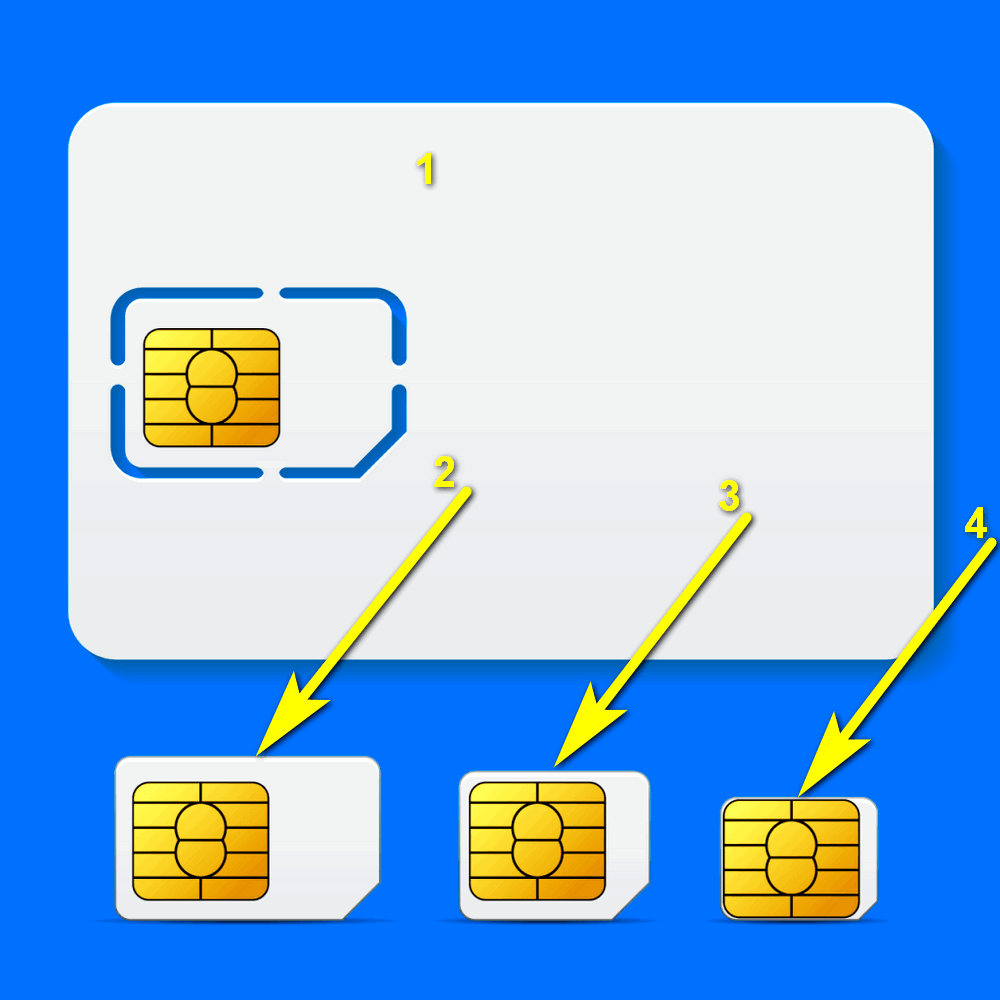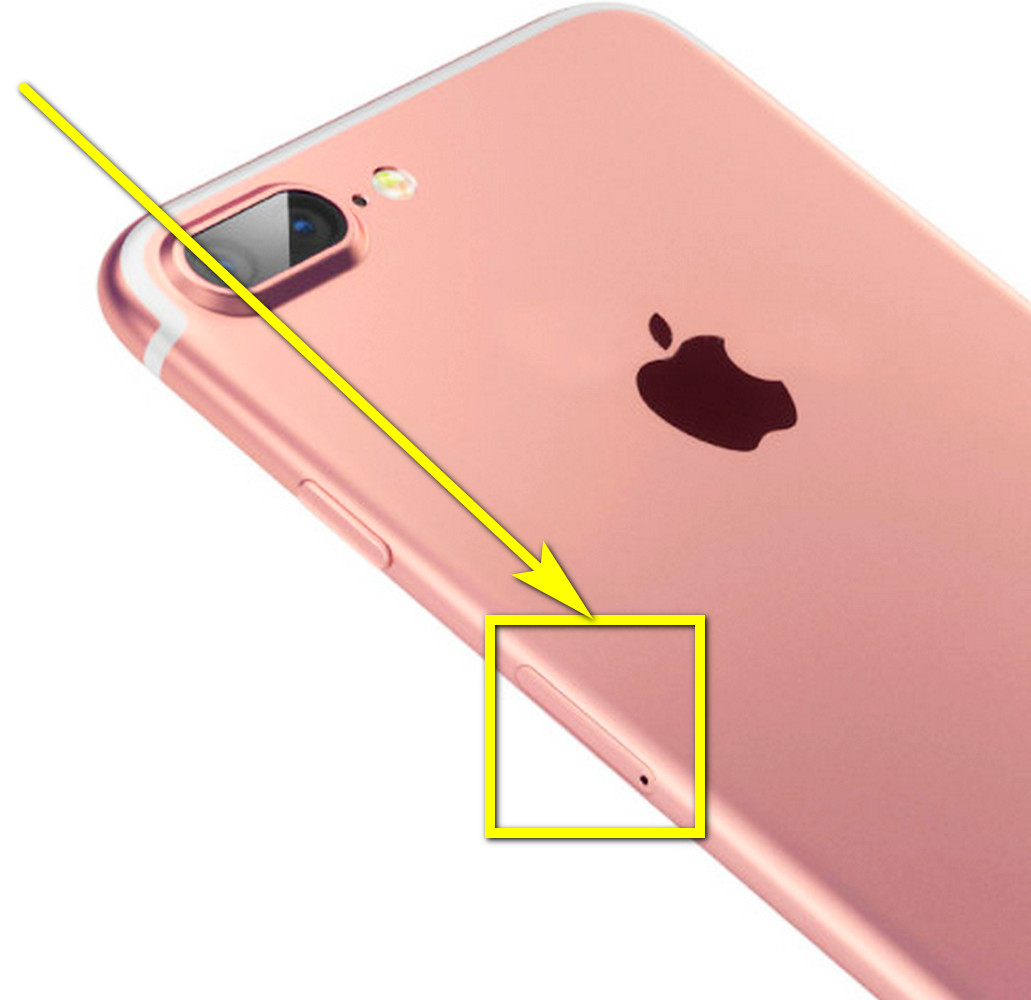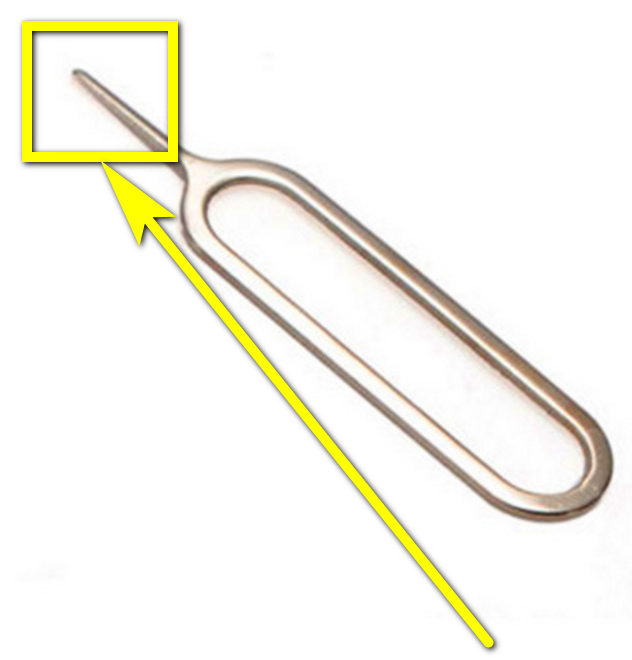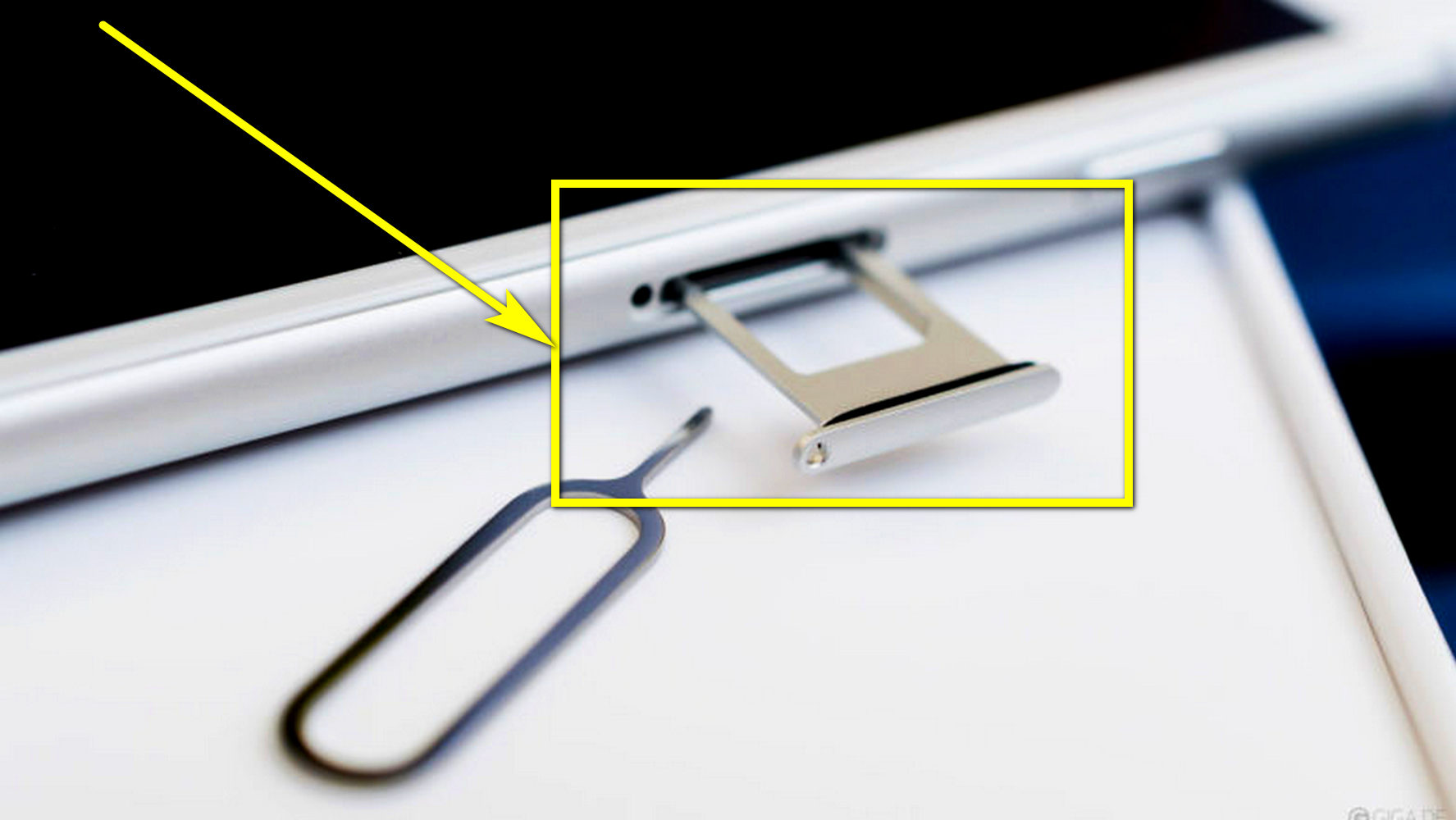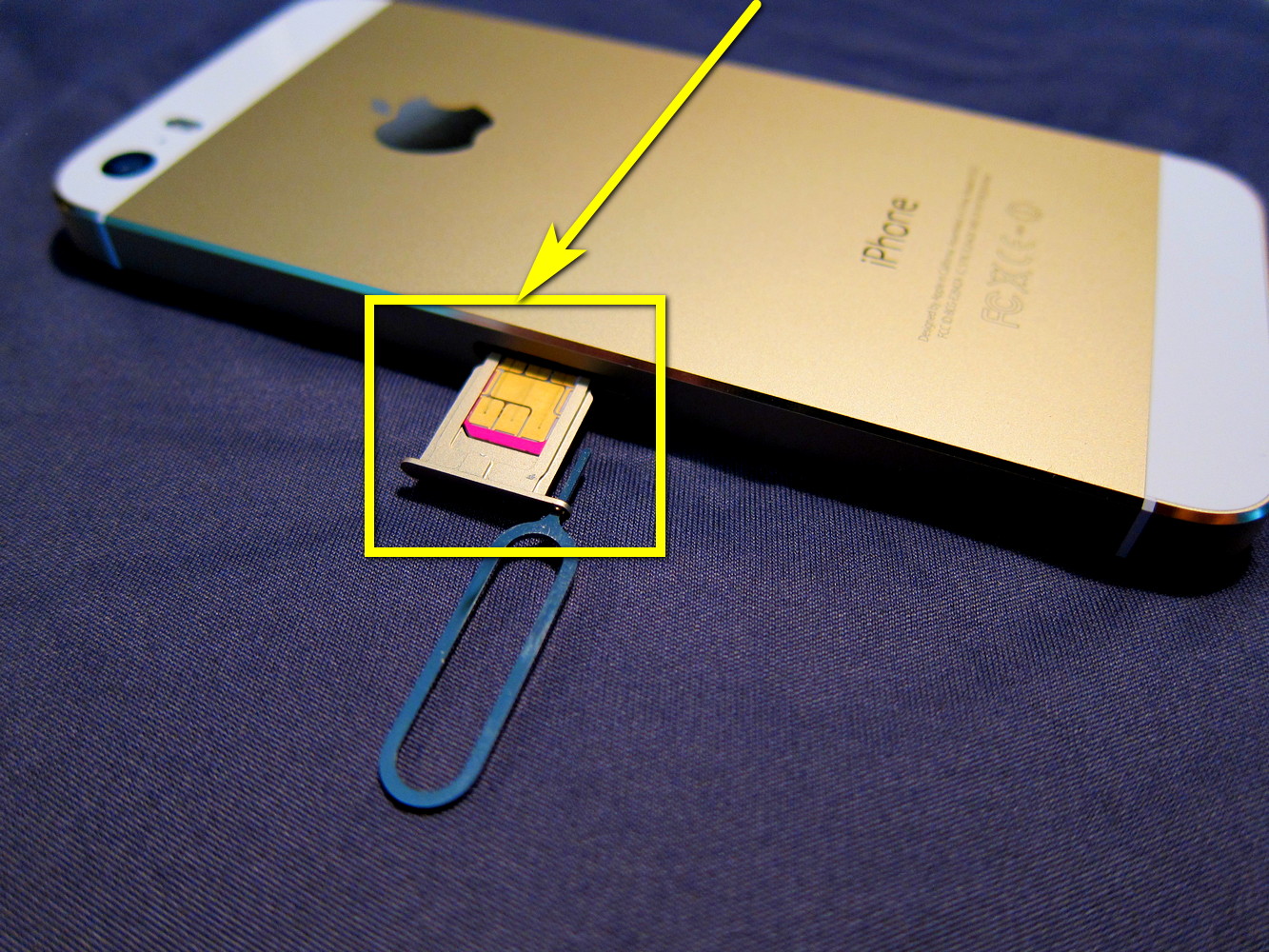Извлечение или перенос SIM-карты в iPhone или iPad
В этой статье описывается процедура извлечения или переноса SIM-карты в iPhone либо iPad (модели Wi-Fi + Cellular).
Используйте только лоток SIM-карты, входящий в комплект поставки устройства. Например, лоток SIM-карты от iPhone 6s не подойдет для iPhone 7.
iPhone
Чтобы определить местоположение лотка SIM-карты, найдите название своей модели внизу. Чтобы открыть лоток SIM-карты, вставьте скрепку или инструмент для извлечения SIM-карты в отверстие рядом с лотком. Протолкните инструмент внутрь iPhone, не прилагая чрезмерных усилий. Если вам не удается извлечь лоток SIM-карты, обратитесь за помощью в центр оператора связи или в магазин Apple Store, взяв устройство с собой.
После извлечения SIM-карты из лотка обратите внимание на выемку в одном из углов новой SIM-карты. Вставьте новую SIM-карту в лоток — из-за выемки это можно сделать только одной стороной. Затем вставьте лоток в устройство до конца в той же ориентации, в которой он был извлечен. Лоток также можно вставить только одной стороной.
У следующих устройств лоток SIM-карты находится в правой боковой панели.
- iPhone 11 Pro
- iPhone 11 Pro Max
- iPhone 11
- iPhone XS
- iPhone XS Max
- iPhone XR
- iPhone X
В лоток для SIM-карты в устройствах iPhone 11, iPhone XR, iPhone XS Max, iPhone 11 Pro и iPhone 11 Pro Max для континентального Китая можно одновременно устанавливать две карты nano-SIM.
У следующих устройств лоток SIM-карты находится в правой боковой панели.
Как вставить сим-карту в Айфон?
Прежде чем думать, как загрузить свои фотографии или скачать музыку на Айфон, пользователю следует позаботиться об обеспечении основной функции устройства: возможности осуществления голосовых звонков и отправки текстовых сообщений. То и другое невозможно без установки в iPhone сим-карты — правильно поставить её в слот может не только специалист Apple, но и владелец телефона. Как вставить симку в Айфон или поменять уже имеющуюся — попробуем разобраться.
Подготовка к первому запуску
Первое, что нужно сделать счастливому хозяину iPhone, — отключить аппарат, зажав кнопку питания. Открыть слот можно и «наживо», однако в этом случае резко увеличивается вероятность сбоев в дальнейшей работе; лучше проявить терпение и действовать строго в соответствии с рекомендациями производителя — благо это так же несложно, как сделать скриншот на Айфоне.
Важно: вставлять и извлекать сим-карту в iPhone можно, не открывая крышку устройства. Владельцу телефона достаточно следовать приведённой ниже простой инструкции — и не лезть без необходимости в достаточно сложную систему шлейфов и радиодеталей.
Кнопка питания располагается, в зависимости от модели устройства, на верхнем торце (старые версии) или вверху справа (более современные). Удерживать её нужно до тех пор, пока не появится предложение выключить телефон — после чего, подождав, пока погаснет экран, перейти к дальнейшим манипуляциям.
Определение формата симки
Следующее, что должен сделать хозяин Айфона — определить нужный формат симки. Для этого необходимо внимательно рассмотреть имеющуюся сим-карту и свериться с принятой терминологией:
- если симка ещё не выломана из держателя, она называется просто SIM — в современных Айфонах и смартфонах на базе ОС Андроид такой формат не используется (цифра 1);
- сим-карты привычного размера (15 × 25 миллиметров) называются mini-SIM и устанавливаются в устройствах третьего поколения, явно не относящихся к самым дорогим телефонам в мире (цифра 2);
- симки поменьше (12 × 15 миллиметров) — это micro-SIM, применяемые в Айфонах четвёртого поколения (цифра 3);
- сим-карты размера 12,3 × 8,9 миллиметров называются nano-SIM и используются в новых моделях iPhone, начиная с пятого поколения (цифра 4).
Довольно часто mini-SIM называют просто SIM; при этом классификация остальных симок остаётся неизменной.
Важно: пользователь, приобретающий новую сим-карту для Айфона, может не беспокоиться о совместимости. Исходную mini-SIM даже не нужно обрезать под свой аппарат — достаточно аккуратно выломать нужный размер, не забыв сохранить на всякий случай рамку — она может пригодиться при переходе на другое устройство.
Если же сим-карта старая, не стоит обрезать её вручную — велик риск повредить чип. Гораздо разумнее будет отнести симку в любой сервисный центр или, если позволяют средства, приобрести прибор для подгонки формата в домашних условиях.
Совет: не стоит выламывать симки из держателей до тех пор, пока из iPhone не будет извлечён слот — всегда сохраняется вероятность ошибиться с размером. Если же требуется «нарастить» сим-карту с меньшего размера до большего, достаточно вставить её обратно в подходящую рамку — ту, из которой она была вынута, или любую оказавшуюся под рукой.
Процесс установки сим-карты
Теперь, определившись с форматом сим-карты для Айфона, можно приступать к главному — попытаться вставить её в слот. Это не так сложно, как могло показаться — существенно легче, чем поставить песню на звонок iPhone. Пользователю нужно:
- Найти на правом торце устройства (в новых моделях — сразу под кнопкой включения/выключения) небольшое отверстие, диаметр которого подходит под обычную канцелярскую скрепку.
- Взять специальную скрепку, прилагаемую к устройству, — или, как только что упоминалось, канцелярскую, погрузить острый конец в это отверстие и надавить, не прилагая необоснованных усилий.
- Дождаться характерного тихого щелчка, сопровождаемого отсоединением от торца передней крышки слота, и аккуратно извлечь держатель для симок.
- Ещё раз свериться с требуемым размером сим-карты, выломать её из рамки и погрузить в слот — она сама ляжет по направляющим.
- Бережно, снова до небольшого щелчка, вставить слот обратно в iPhone. Теперь можно включить телефон, нажав на соответствующую кнопку, и приступать к работе в обычном режиме.
Отлично! Симка установлена в устройство и через несколько секунд должна быть авторизована оператором. Успешно справившись с задачей, пользователь не должен останавливаться на достигнутом — гораздо лучше ещё расширить свои знания, узнав, для чего нужен iCloud в Айфоне и как правильно использовать этот многофункциональный сервис.
Как вставить симку в Айфон — видео
А чтобы гарантированно вставить сим-карту в iPhone быстро и без сложностей, стоит ознакомиться с коротким видео по теме:

Подводим итоги
Чтобы вставить симку в Айфон, нужно предварительно отключить аппарат, воспользовавшись физической кнопкой на верхнем или правом торце. Далее — определить, какой формат SIM используется в устройстве — mini, micro или nano. Чтобы поменять или поставить сим-карту, нужно извлечь слот, надавив скрепкой в специальное углубление, извлечь лоток, положить в него, следуя направляющим, симку — и снова вернуть внутрь iPhone.
Как вставить симку в iPhone?
время чтения: 4 минуты
Самый продаваемый и разрекламированный смартфон последних десяти лет полон противоречий. С одной стороны, в Айфоне отражены инновационные достижения человечества, с другой – возникают проблемы приземленного характера, как вставить симку в Айфон и активировать подключение сети. Смартфоны других производителей «прячут» сим карту под аккумулятор, Apple пошла по другому пути и сконструировала свою систему установки sim.
Какая sim-карта подойдет
Прежде чем узнать, как вставить сим-карту в Айфон, убедитесь, что карта подходит под размер слота. С каждым годом sim уменьшаются в размерах и старые модели смартфоном не поддерживают карточки нового образца. Выделяют следующую классификацию:
- для Айфонов 3G и 3 GS предусмотрена стандартная симка размером 15х20 мм;
- моделям 4 и 4S нужна карточка микро-сим 15х12 мм;
- старше Айфона 5 и 5S используются карточки нано-sim 12,3х8,8 мм.
Не стоит пугаться, если размер не подходит в слот. У операторов предусмотрены адаптеры разных размеров под каждый из вариантов.
Перед сменой сим-карты убедитесь, что Айфон не заблокирован российским оператором. Такая неприятность случается при покупке смартфона, бывшего в употреблении или побывавшего в руках чудо-умельца. Не вздумайте самостоятельно обрезать карту до нужного размера. Такие эксперименты приведут только к порче симки, а заодно и слота. Если сомневаетесь в собственных силах, обратитесь в центр продаж или в сервис, где работники сервиса выполнят все необходимые работы.
Как открыть лоток и куда вставлять сим-карту
Казалось бы, такое действие, как смена симки у новичков вызывает затруднения. Вариантов мало, но и здесь неопытные пользователи умудряются сломать слот или неправильно установить карточку. Чтобы открыть сим-карту на Айфоне, понадобится 5 минут времени, металлическая скрепка Apple или на худой конец подходящее подручное средство. Разработчики упростили задачу, вставьте скрепку в отверстие и слегка надавите, место под сим сразу выйдет из корпуса. При выемке будьте аккуратны, слот металлический, но тонкий, при усилии надломится.
Как вставить симку пошагово
Инструкция, как поменять сим-карту на Айфоне:
- Выключите устройство. В старых моделях кнопка вкл/выкл расположена в верхнем крае, в новых – на правой стороне. Дождитесь, пока на экране не высветиться кнопка «Выключить», переведите ее в нужное положение.
- Убедитесь в том, что карта соответствует размеру слота. Эта информация написана на коробке со смартфоном или в Инструкции. Проблемы возникают с ранними моделями Айфонов, для iPhone 3 и 4 понадобятся адаптеры под современные мини-карты.
- Найдите разъем под sim, в моделях старше 3G (кроме 4 CDMA) он расположен в середине правой грани.
- Приготовьте скрепку для извлечения сим-карты, которая идет в комплекте. При потере спецсредства подойдет бытовая скрепка, которую стоит заранее распрямить.
- Вставьте скрепку в отверстие рядом со слотом, чуть надавите. Небольшого усилия достаточно для извлечения лотка.
- Аккуратно достаньте место под sim, не допускайте повреждений.
- Извлеките старую карточку и положите новую. Не бойтесь перепутать положение, на карте есть специальные насечки, контакты направлены вниз. Если сомневаетесь, посмотрите, как располагалась предыдущая карточка.

Лоток вставляется одним движением, перепутать невозможно. Убедитесь, что место под сим вставлено до упора. Осталось включить смартфон. Подключение к сети происходит автоматически или с помощью несложных операций. Если выполнено правильно, воспользоваться функциями Айфона можно сразу. Иногда возникают проблемы.
Проблемы активации
Подобные ситуации редки, но возможны. Операторы сегодня облегчают подключение, делают его автоматическим. Что пойдет не так:
- Чтобы активировать тарифный пакет, подключитесь к сети Wi-Fi и пройдите идентификацию.
- Если предыдущий вариант неосуществим, подключите Айфон к компьютеру и включите iTunes. Программа выполнит активацию.
Если не удалось активировать сим-карту, восстановите Айфон через iTunes. С устройства удалится вся информация, сторонние и вредоносные приложения. Повторите регистрацию в сети. Другой вариант исправить проблему – позвонить оператору с другого мобильного телефона и уточнить информацию.
Случается и потеря слота, при неаккуратном обращении или применении большого усилия. В таком случае использовать Айфон нельзя. Проблема решается покупкой нового слота, стоимость детали не превышает 150 рублей. Элемент доступен в техцентрах или сервисах.
Другая распространенная проблема механического характера. При сильном надавливании отверстие для открытия смещается или откалывается. Здесь поможет только поход в сервисный центр и замена крышки для слота.
- ВКонтакте
- РћРТвЂВВВВВВВВнокласснРСвЂВВВВВВВВРєРСвЂВВВВВВВВ